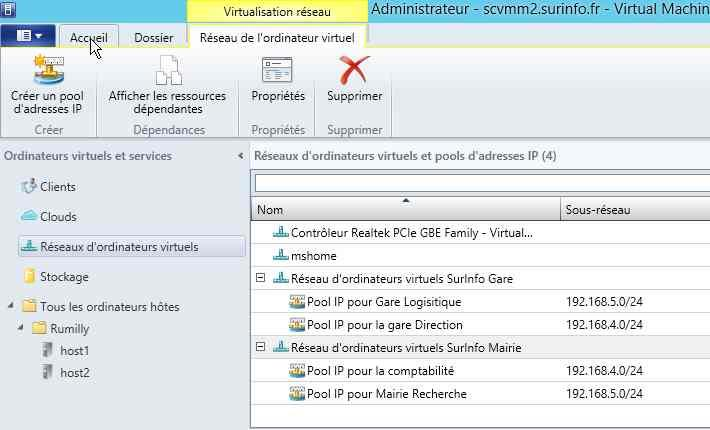Les réseaux virtuels
Généralités
Dans de vastes sociétés, la création d'une infrastructure réseau peut être rapidement complexe et plus difficile à met en place lorsque l'on pense à des réseaux virtuels. Dans VMM, un réseau logique est un regroupement de plusieurs briques représentant chacune des plages IP par site, des vlans, des paramètres réseau.
Vous utiliserez les réseaux logiques pour paramétrer vos réseaux afin divers paramètres et les associerez aux cartes réseaux. Vous pouvez par exemple créer un réseau logique dédié à la communication entre les nœuds d'un cluster ou vers un Lun ISCSI afin d'isoler le traffic et lierez ce réseau logique aux cartes réseaux.
Vous devez avoir au moins un réseau logique pour déployer vos machines virtuelles.
Lorsque vous créez un réseau logique, vous pouvez créez et associer un site réseau. Un site réseau est une collection de sous-réseaux, de vlans et d'association de cartes réseaux.
Si vous associez un ou plusieurs réseau IP à un site réseau, vous serez susceptible de générer une étendue d'adresses IP, comme si vous le faisiez dans le DHCP. Cela vous permet de gérer vos adresses IP dans votre environnement virtuel ou de passer par un serveur DHCP.
Généralités
Définitions:
Réseau logique:
Défini un ensemble d'objets permettant par exemple de définir un modèle pouvant refléter votre environnement réseau
Site réseau:
Vous créerez un site réseau et l'associerez à des sous-réseaux et/ou à des vlans représentant un service ou un emplacement géographique. Vous associerez les sites aux réseaux logiques et l'affecterez à un groupe d'hôtes susceptibles de les utiliser.
Pools d'adresses mac:
Permet de définir un pool d'adresses mac qui sera affecté aux machines virtuelles
Modèles d'adresse IP virtuelle:
un modèle d'adresse IP virtuelle contient contient une répartition de charge ainsi que des paramètres spécifiques à un type de traffic réseau
Equilibrage de charge:
Vous pouvez préconfigurer un équilibrage de charge afin d'être immédiatement exploitable auprès de vos machines virtuelles.
Commutateur virtuel:
Vous permet au même titre que dans hyper-v de paramétrer simplement des cartes réseaux
Profiles de port:
Les profiles de port contiennent des paramètres diverses comme des classifications de port, le qos,des paramètres de sécurité et de teaming etc.
Classifications de port:
Leurs objectif est d'identifier et de paramétrer les groupes de commutateurs virtuels.
Service réseau:
Les services réseau incluent différents paramètres tel que les passerelles, le gestionnaire réseau, les extensions de réseaux virtuels.
Réseau logique
Créer un réseau logique
La première étape est de définir vos différents réseaux logiques et donc, avant de créer vos réseaux logiques, posez-vous les bonnes questions:
- Combien de réseaux logiques avez-vous besoin?
- Combien de sites de réseau avez-vous besoin ?
- Devez vous besoin de réseau isolé?
- Quels sous-réseaux IP dont vous avez besoin ?
- Définissez les IDs des vlans ?
Dans le nœud "Ensemble fibre optique", cliquez sur créez et sélectionnez "Réseau logique".
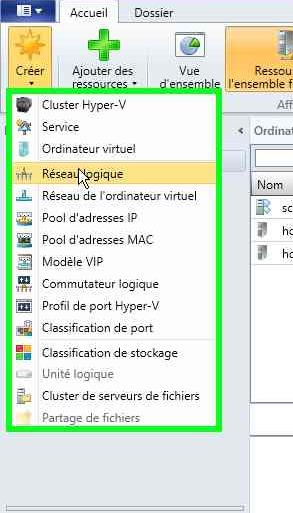
Donnez lui un nom explicite, par exemple le nom de la société, le nom de l'emplacement géographique dans lequel vous allez déployer votre infrastructure virtuelle... et sélectionnez les bonnes options.
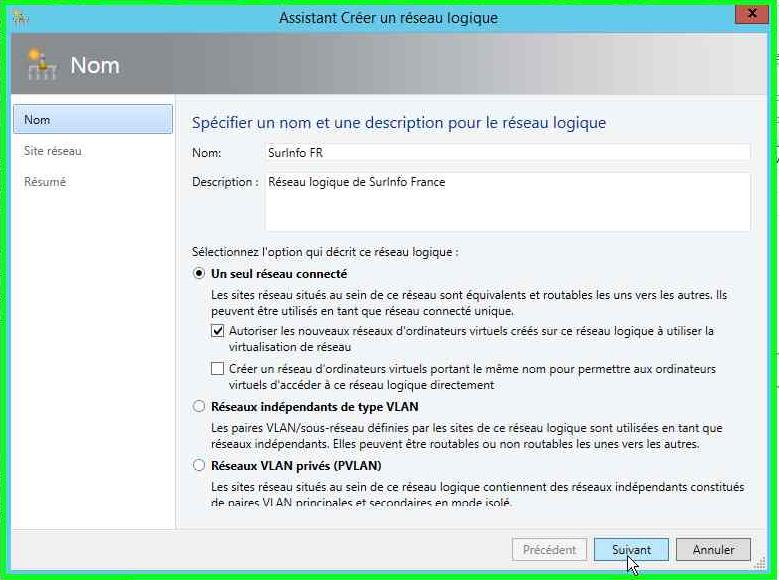
Cliquez sur "Ajouter" pour définir les différents sites que vous allez associer aux différents sous-réseaux.
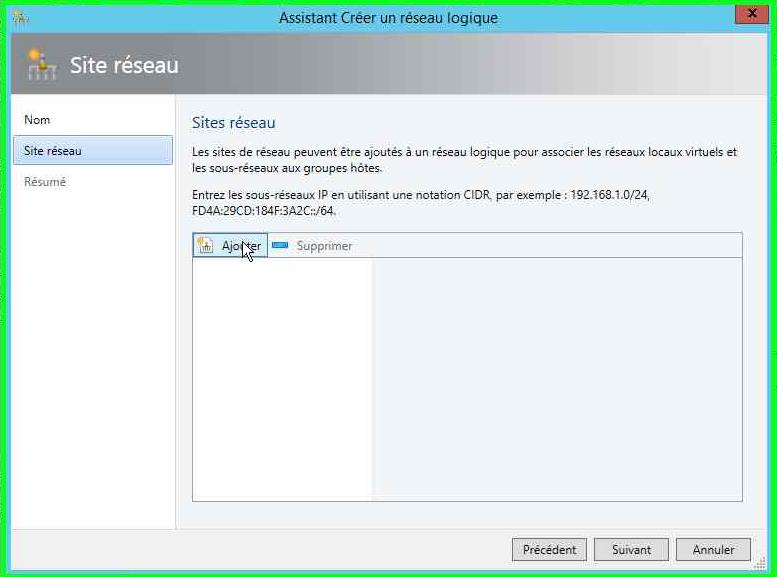
Sélectionnez les groupes d'ordinateurs auxquels vous souhaitez associer ces sites et cliquez sur "Insérez une ligne" pour définir le sous-réseau associé à ce site
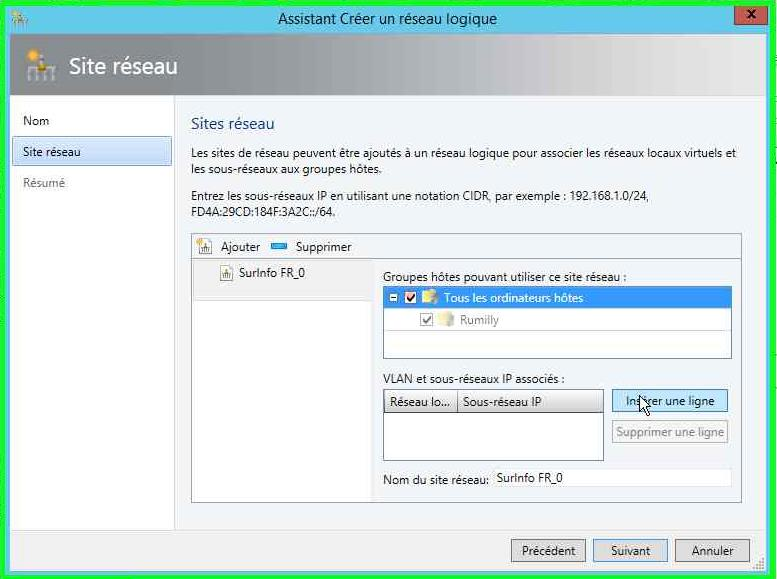
Donnez lui un nom clair et explicite
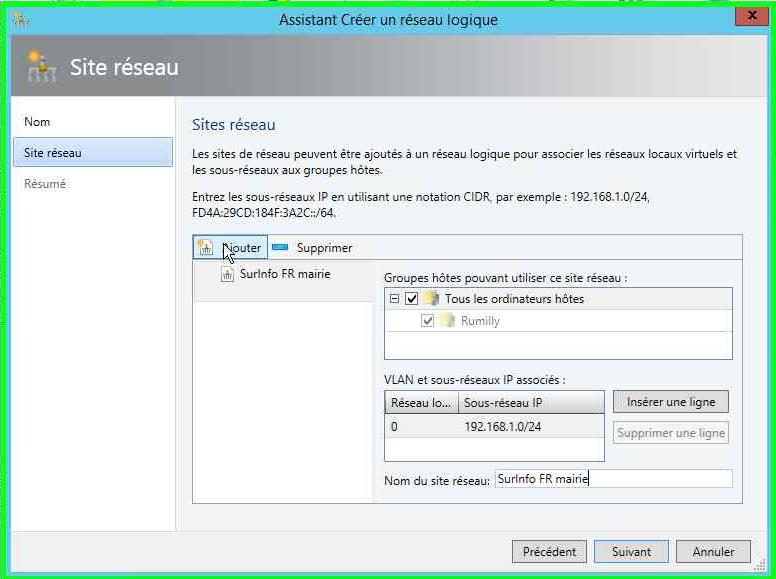
Refaites ces actions pour chaque sous-réseaux à définir.
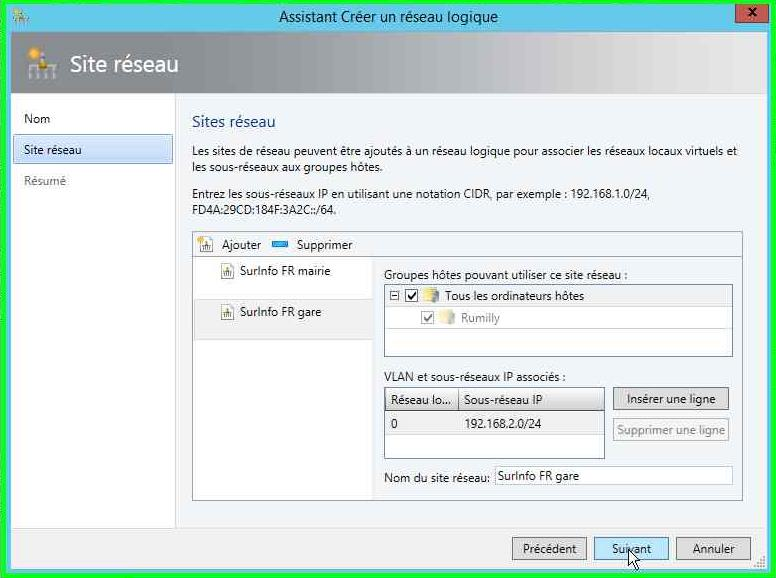
Terminer
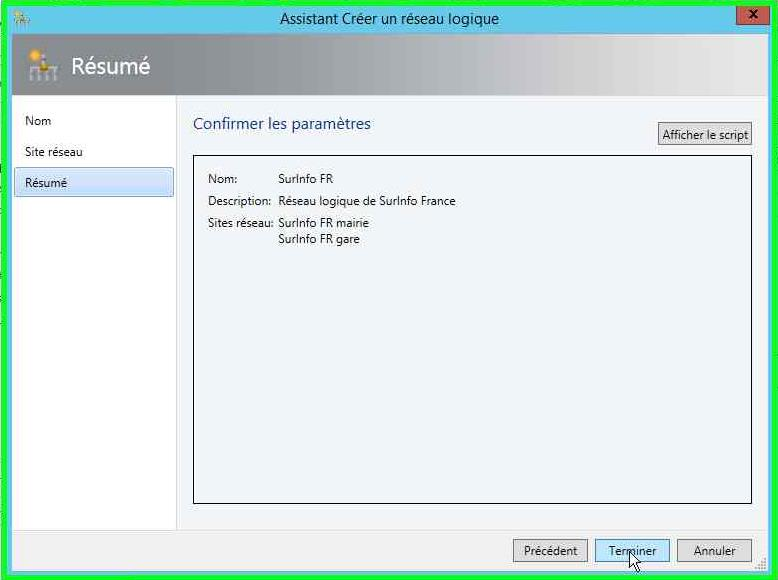
Résultat des travaux concluant

Pool d'adresses IP
Création d'un pool d'adresses IP
La création de pool d'adresse IP permet de définir la plage d'adresses IP que le serveur hôte Hyper-V va être en mesure de délivrer aux machines virtuelles et cecl de manière quasi équivalente qu'un serveur DHCP.
Dans le nœud "Ensemble fibre optique", cliquez sur créez et sélectionnez "Pool d'adresses IP".
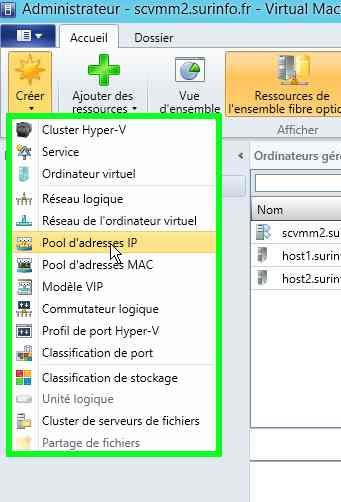
Donnez un nom clair qui, logiquement devrait refléter le nom du site auquel il est destiné
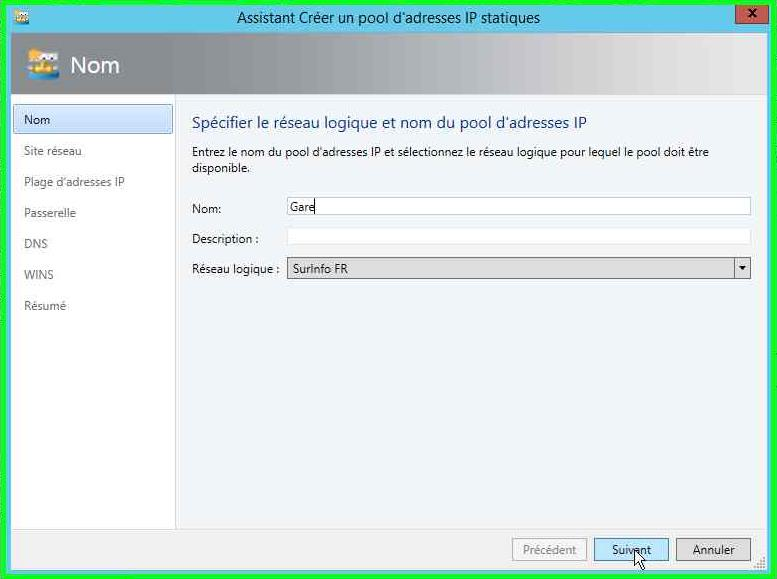
Sélectionnez le site réseau ainsi que son sous-réseau IP
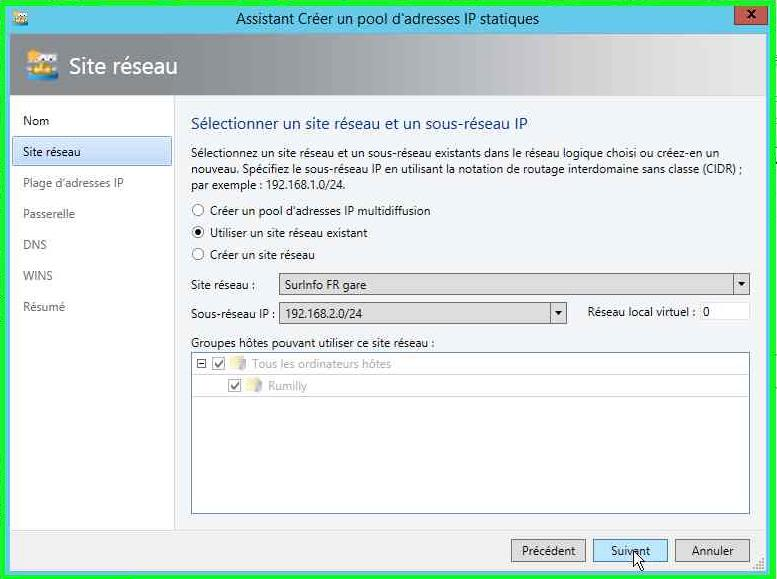
Modifiez si besoin l'étendue
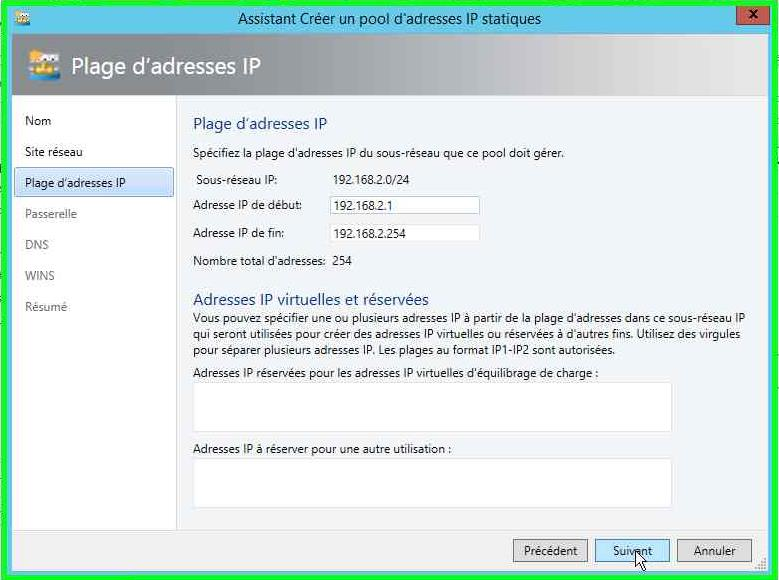
Validez
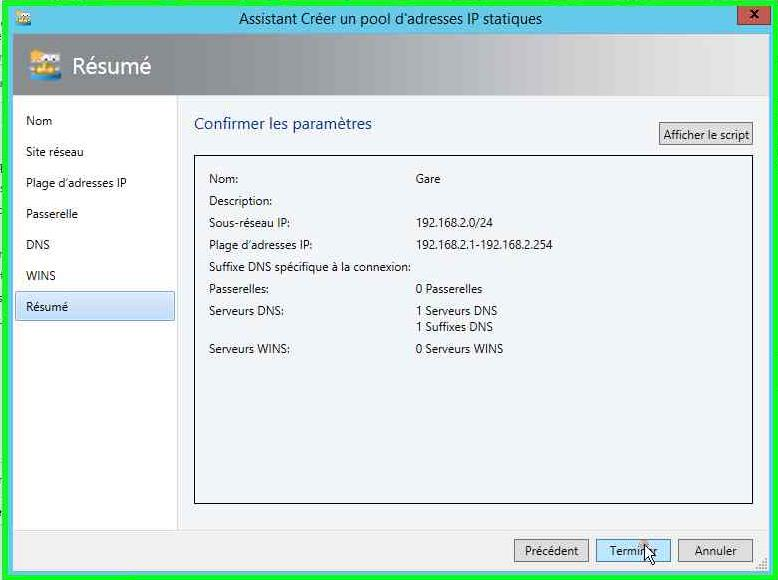
Recommencez ces actions pour chaque site pour lesquels vous souhaitez affecter une adresse IP
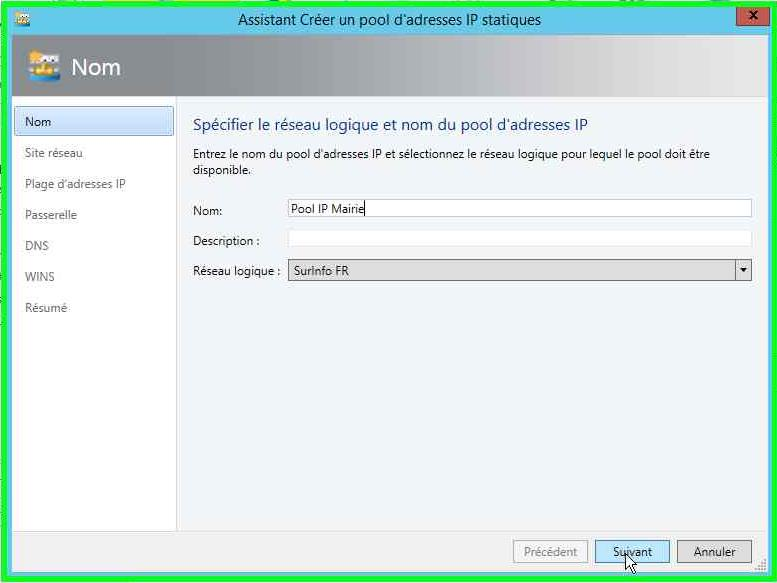
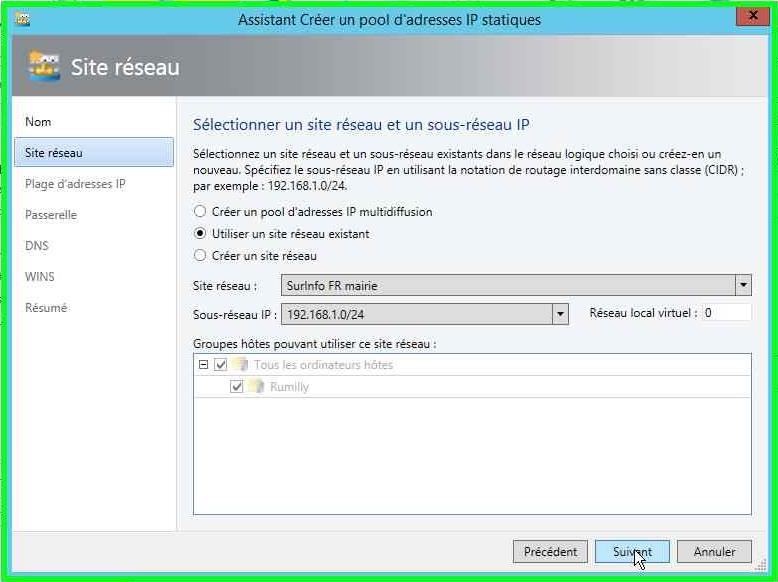
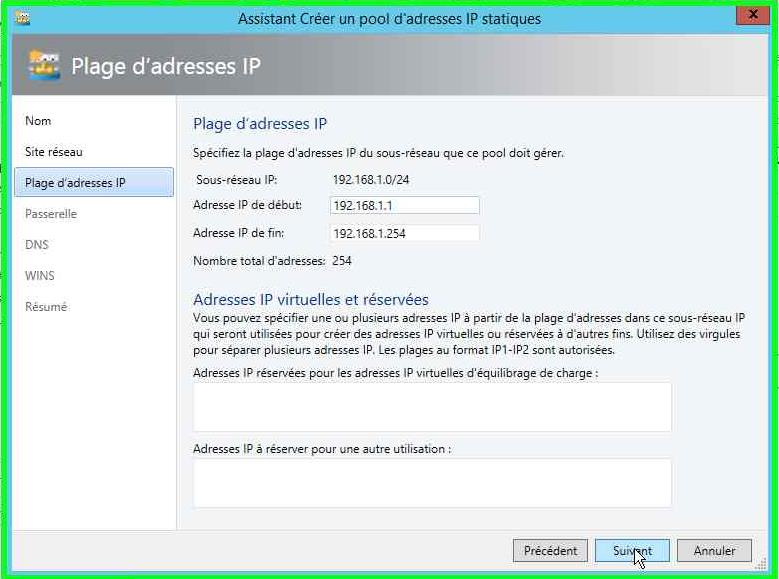
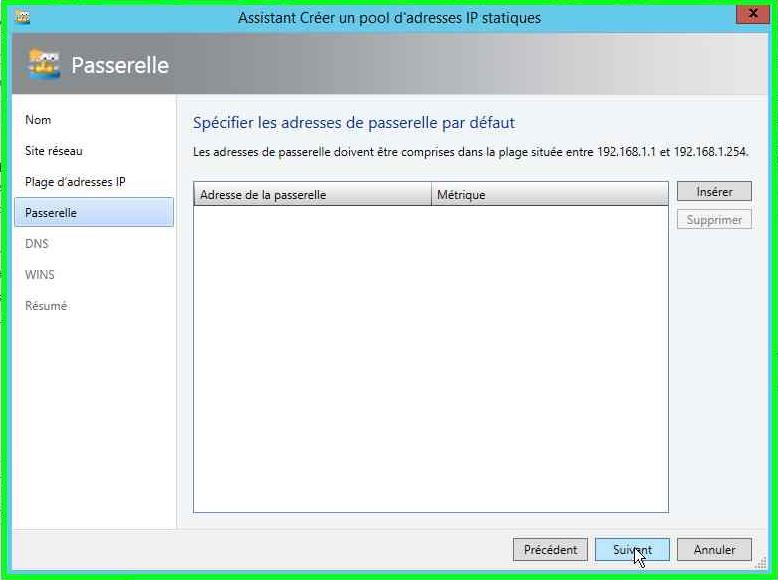
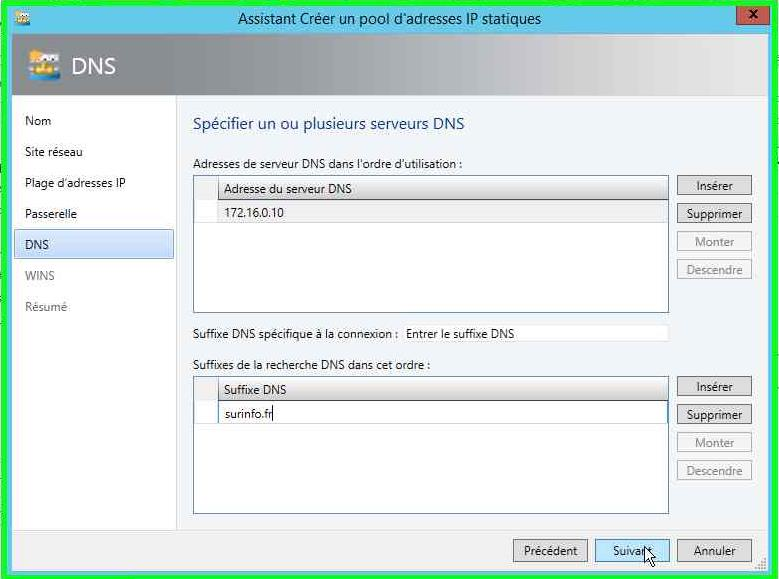
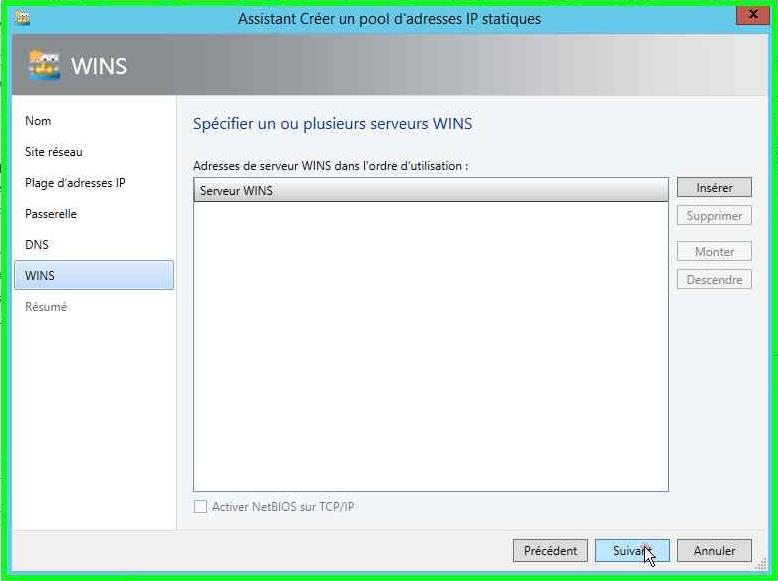
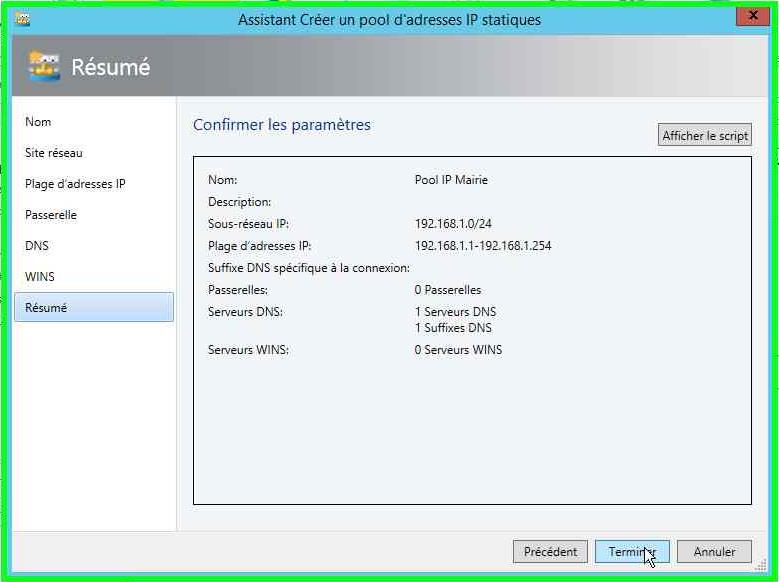
Résultat des travaux

Profil de port
Création d'un profil de port
Le profil de port s’applique aux cartes réseau virtuelles et configure certains paramètres comme l’utilisation des fonctionnalités d’offload présentes sur les cartes réseau physique du serveur (VMQ, IPSec, SR-IOV), la configuration des paramètres de sécurité (DHCP guard, Router guard, MAC spoofing…), la configuration de Network QoS: débits minimums et maximums, poids attribué à la carte réseau en cas de trafic élevé.
Il existe par défaut plusieurs profils de port:
- Carte à faible bande passante
- Par défaut
- Migration en direct
- iSCSI
- Profil SR-IOV
- Carte à bande passante moyenne
- Cluster
- Adresse IP dynamique d'invité
- Gestion de l'ordinateur hôte
- Profil de carte réseau à équilibrage de charge réseau
Dans le nœud "Ensemble fibre optique", cliquez sur créez et sélectionnez "Profil de port Hyper-V".
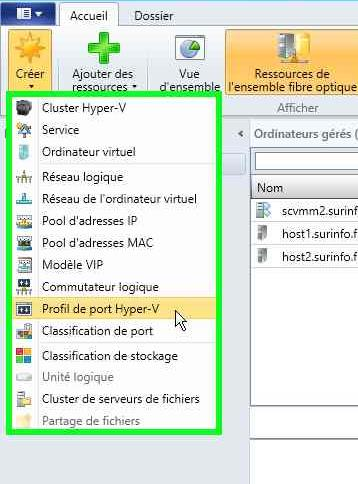
Donnez lui un nom pertinent et sélectionnez les paramètres en fonction de vos besoins
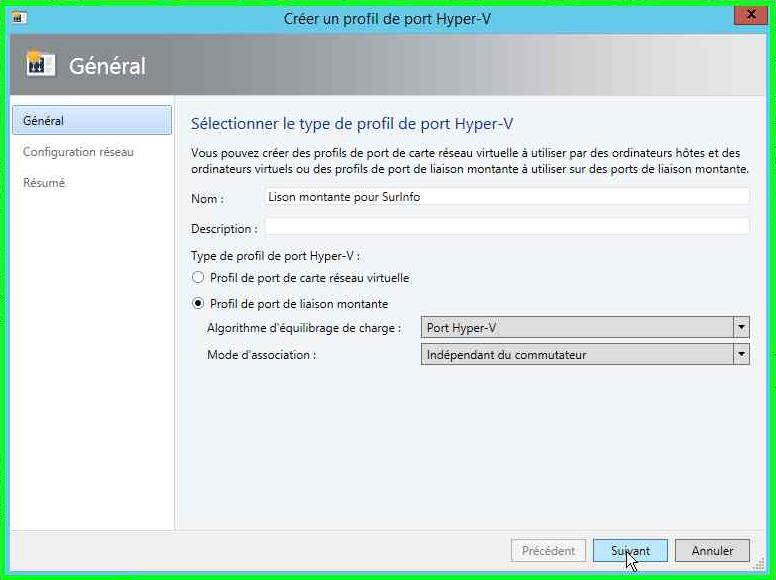
Sélectionnez les sites réseau qui seront pris en charge
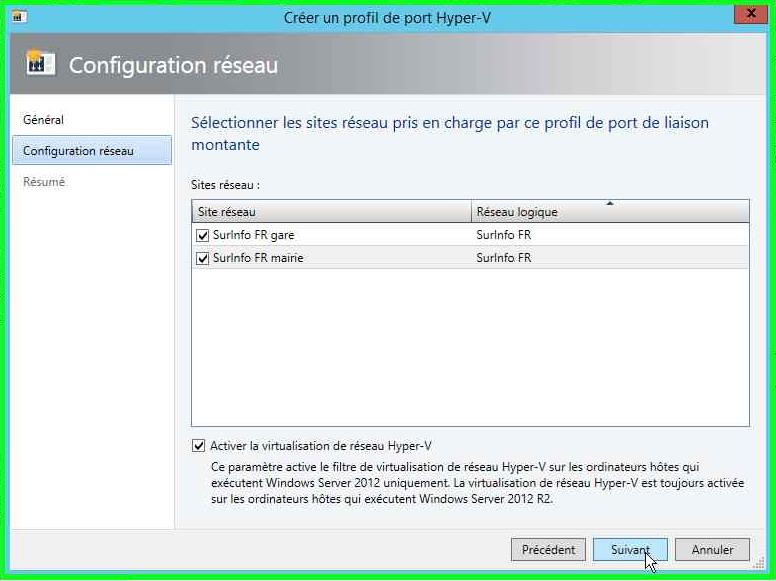
Terminer
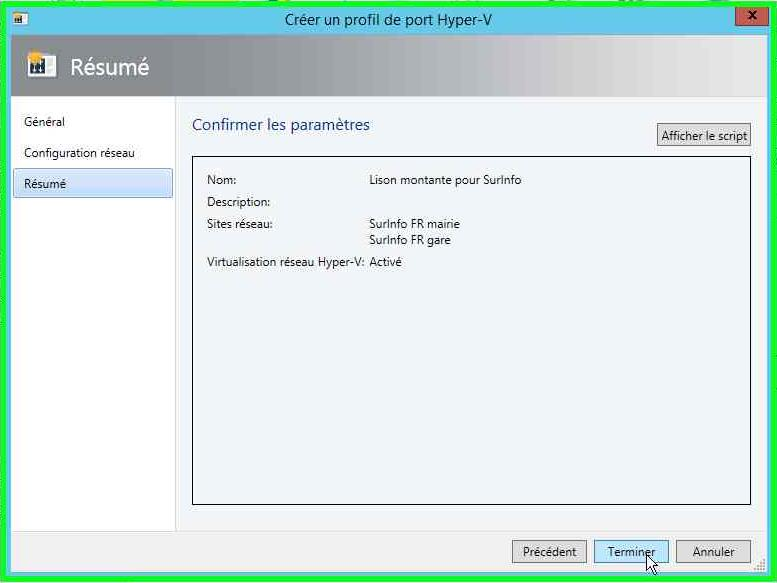
Commutateur logique
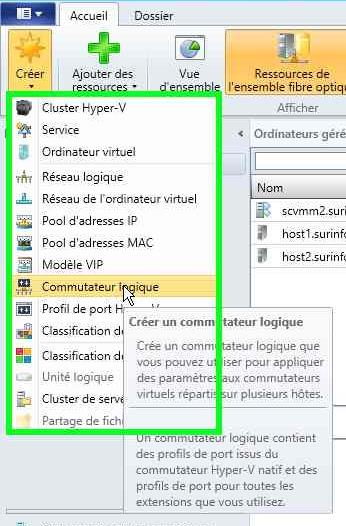
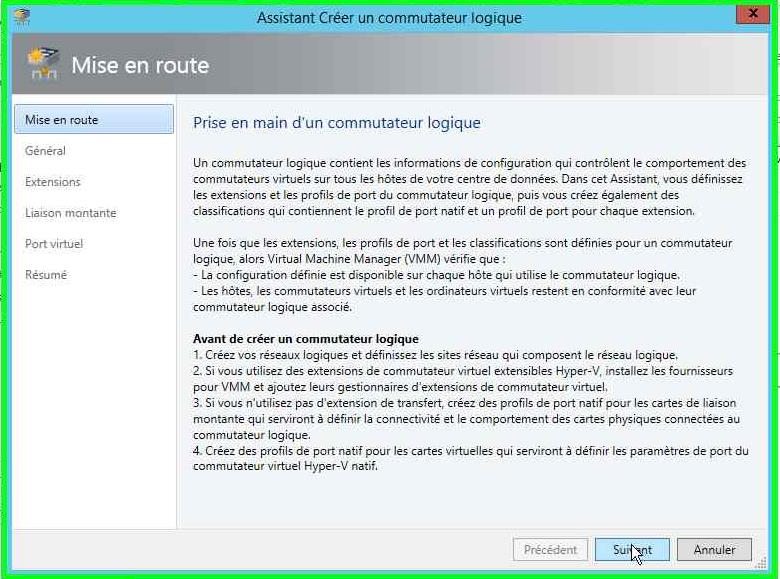
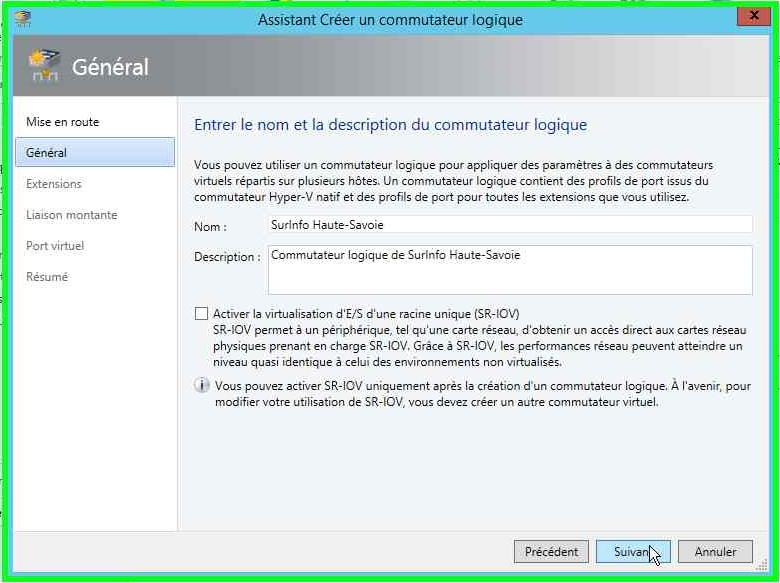
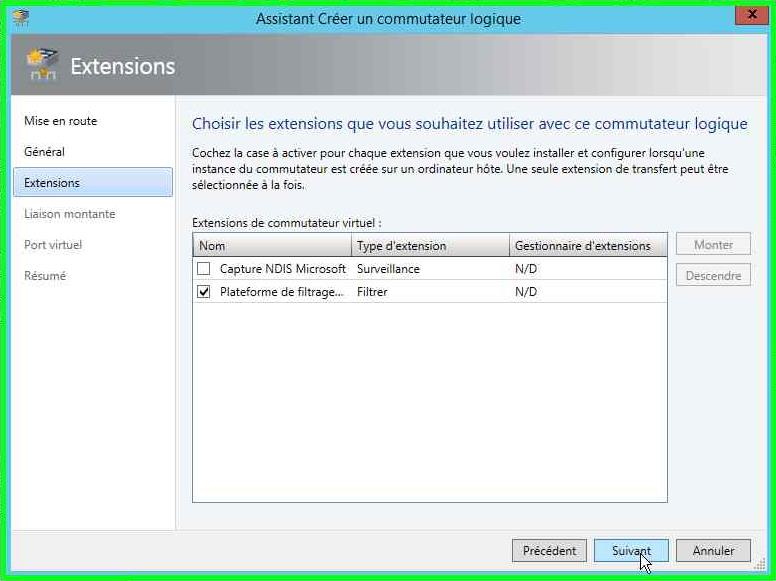
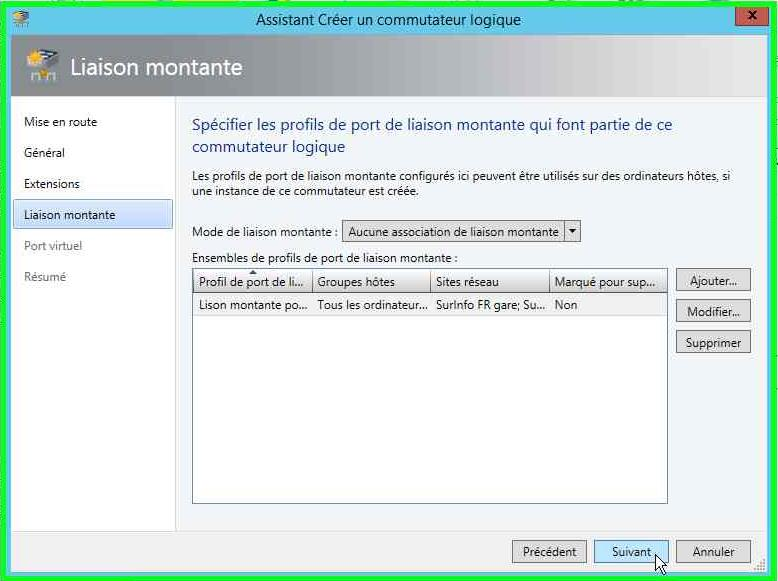
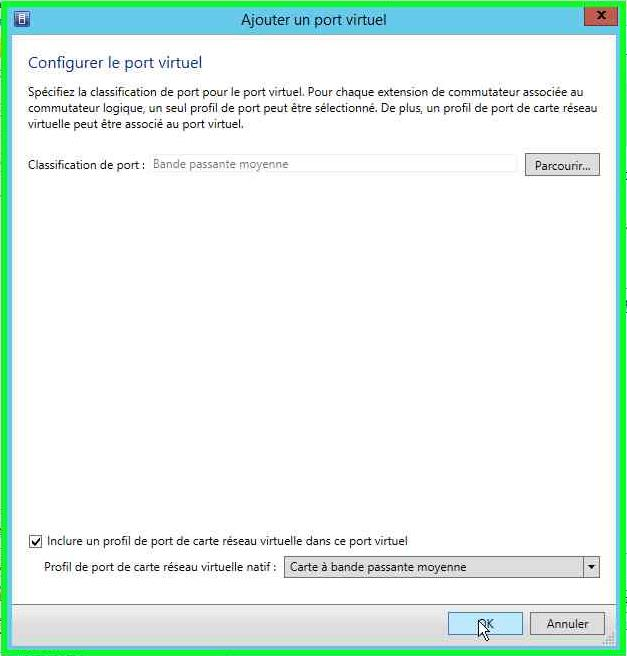
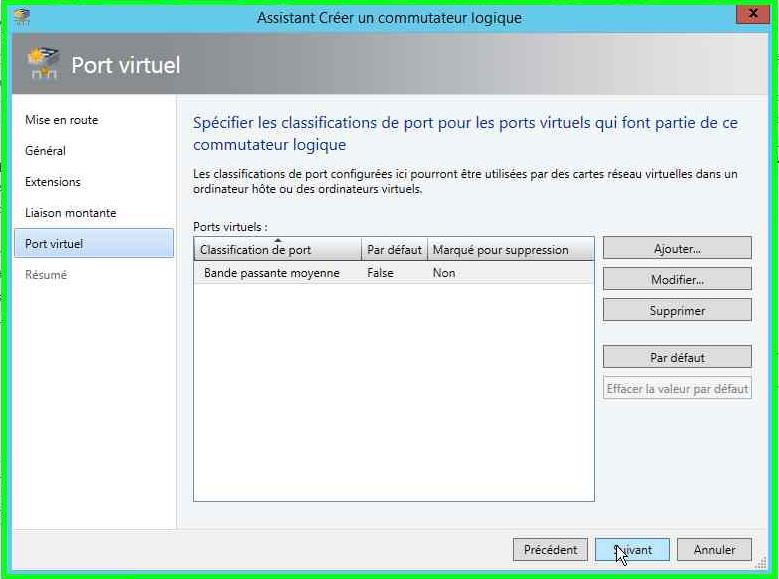
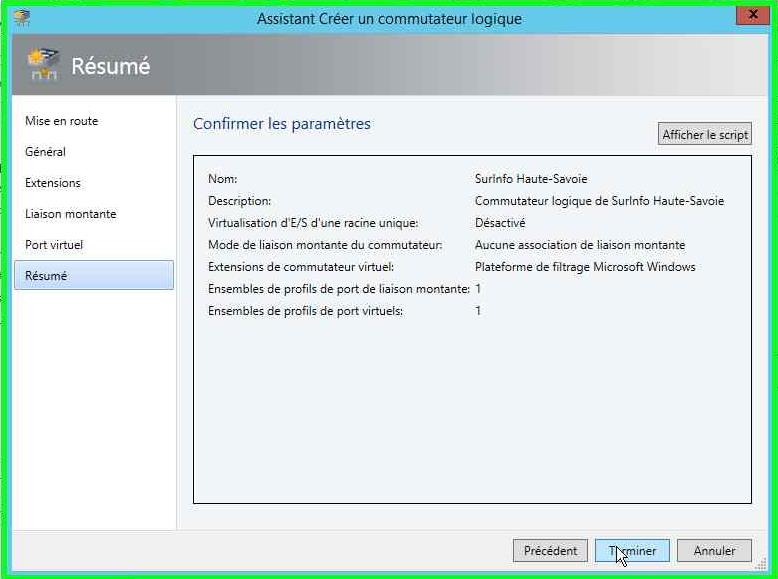
A présent, vous devez associez ces commutateur logique aux cartes réseaux physiques des hôtes Hyper-V. Editez les propriétés des serveur hôtes Hyper-V et sélectionnez le nœud "commutateurs virtuels". Ici apparaissent les x commutateurs virtuels créés lors de l'installation de votre serveur.
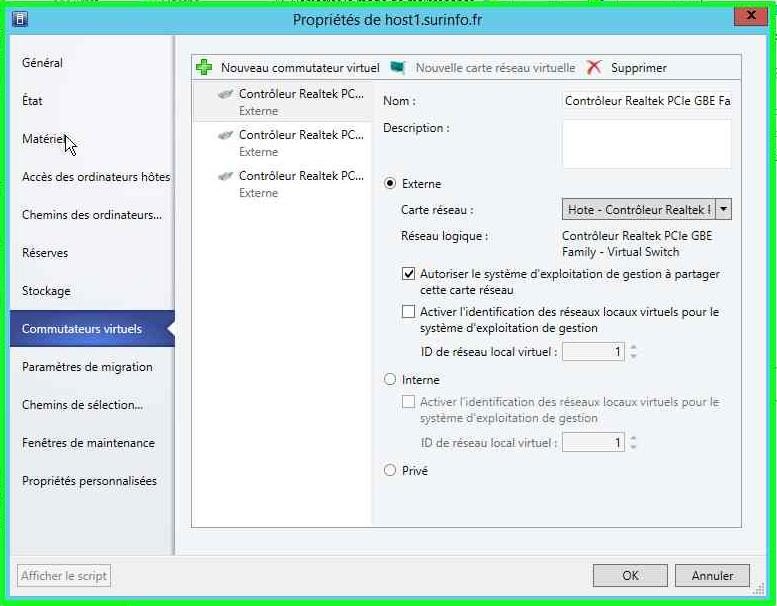
Sélectionnez le nœud "matériel" et affectez selon vos besoins vos réseaux logiques à vos cartes réseaux se trouvant sur votre serveur Hyper-V.
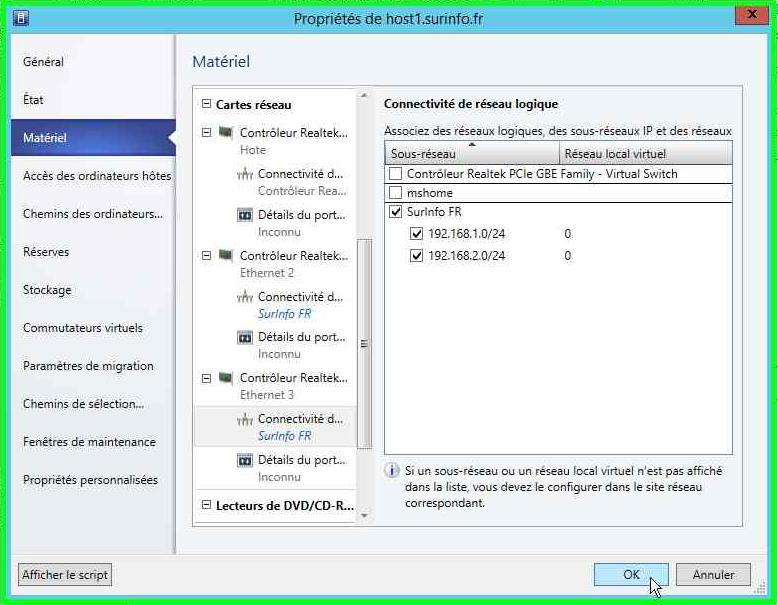
Réseau virtuel
Réseau virtuel
Cliquez sur "Créez un réseau d'ordinateurs virtuels"
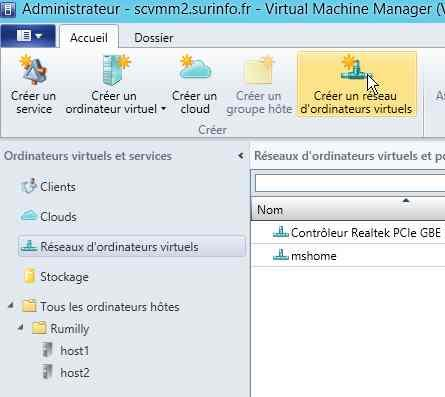
Renseignez un nom clair
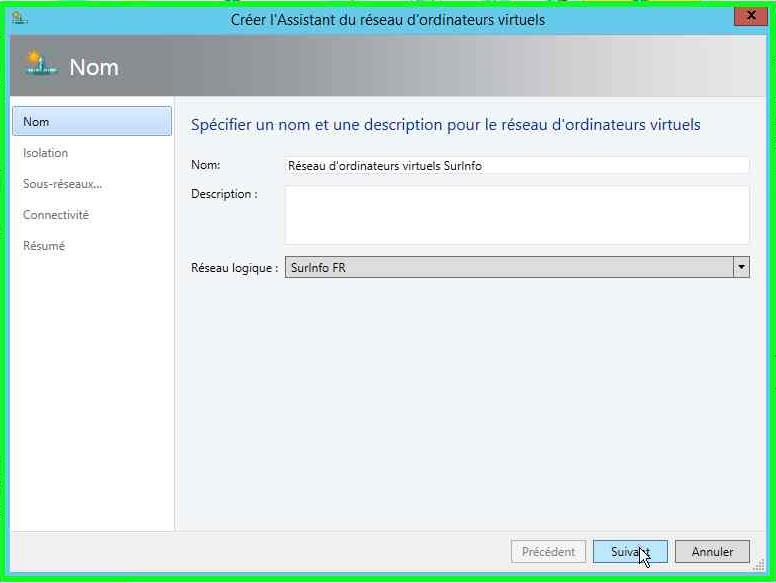
choisissez ou pas le mode isolation
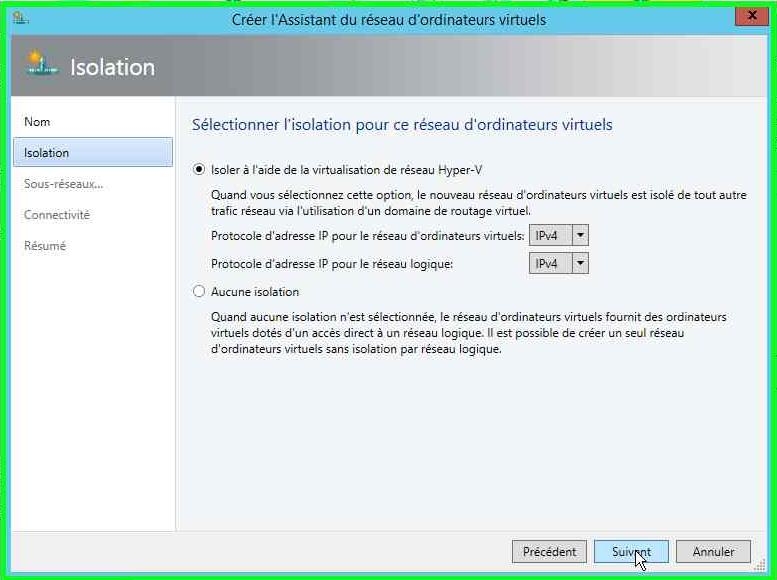
Ajoutez vos différents sous-réseaux
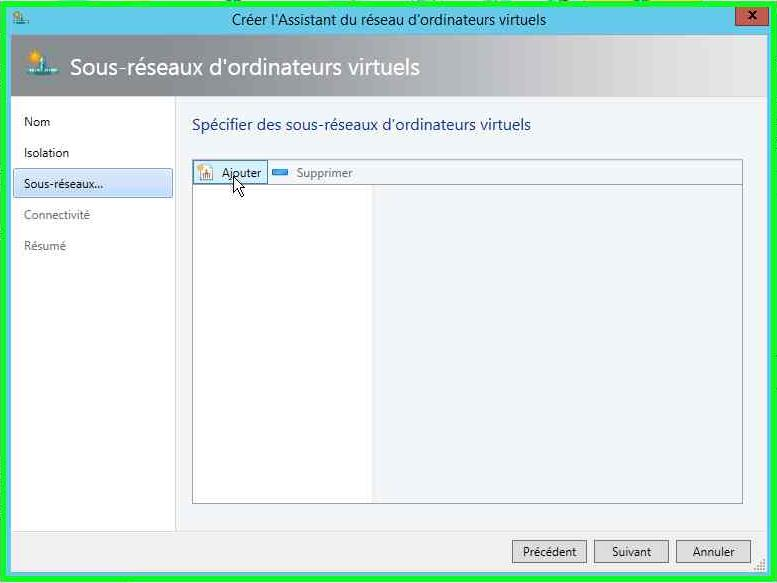
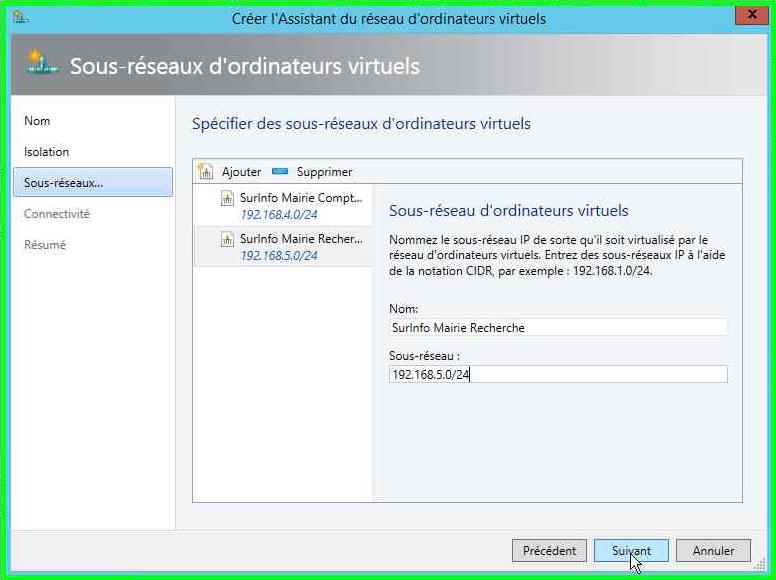
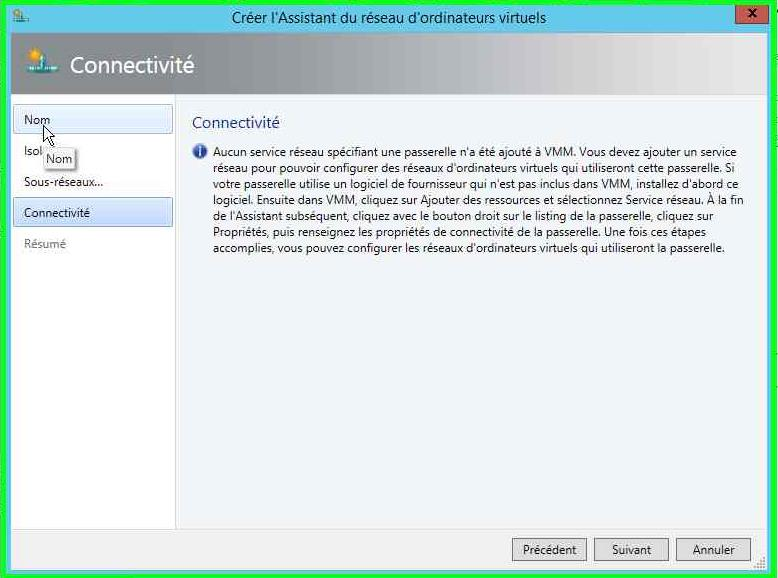
Création de pool d'adresses IP
Une fois réseau d'ordinateurs virtuels créés, vous allez créer les pools d'adresses IP et les y associer. Faites un clic droit sur l'un de vos réseaux virtuels et sélectionnez "Créer un pool d'adresses IP"
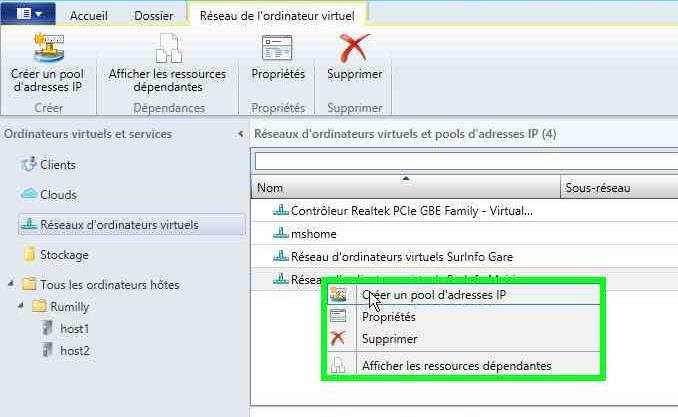
Nommez-le et sélectionnez le sous-réseau concerné.
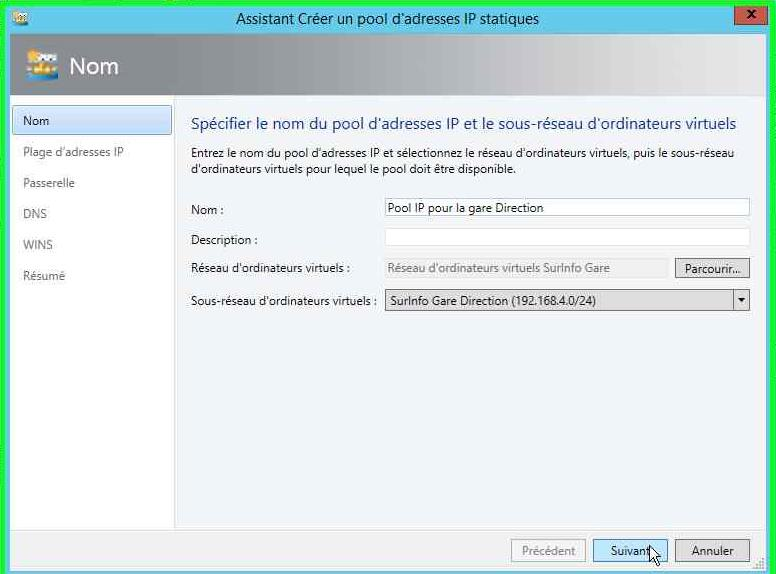
Définissez votre étendue
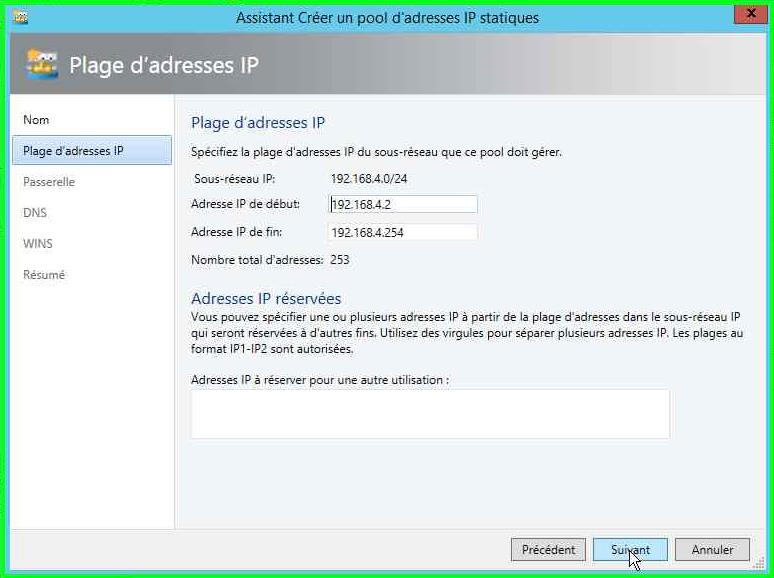
Renseignez tous les paramètres que vous jugerez utiles.
Recommencez ces actions pour tous vos réseaux d'ordinateurs virtuels.
Le résultat final devrait être semblable à celui-ci...